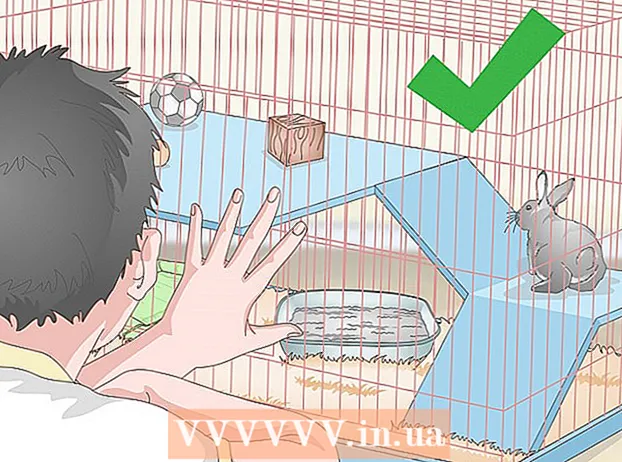مؤلف:
Eugene Taylor
تاريخ الخلق:
8 أغسطس 2021
تاريخ التحديث:
22 يونيو 2024

المحتوى
في هذه المقالة ، سنعلمك كيفية إرسال رسالة باستخدام iPhone الخاص بك دون استخدام اليدين عن طريق إملاءها على Siri.
لتخطو
الطريقة 1 من 2: إرسال رسالة نصية قصيرة
 اضغط مع الاستمرار على زر الصفحة الرئيسية لتنشيط Siri. إذا كان هاتفك يدعمه ، فيمكنك بدء تشغيل Siri بقول "يا Siri".
اضغط مع الاستمرار على زر الصفحة الرئيسية لتنشيط Siri. إذا كان هاتفك يدعمه ، فيمكنك بدء تشغيل Siri بقول "يا Siri". - إذا لم تسمع صوتين (أو ترى "كيف يمكنني مساعدتك؟" على شاشتك) ، فافتح إعدادات على جهاز iPhone الخاص بك ، انقر فوق سيري وحرك الزر بجوار "Siri" إلى وضع التشغيل (الأخضر).
 قل "إرسال رسالة نصية". سيسألك Siri الآن "إلى من يجب أن أرسل رسالتك؟".
قل "إرسال رسالة نصية". سيسألك Siri الآن "إلى من يجب أن أرسل رسالتك؟". 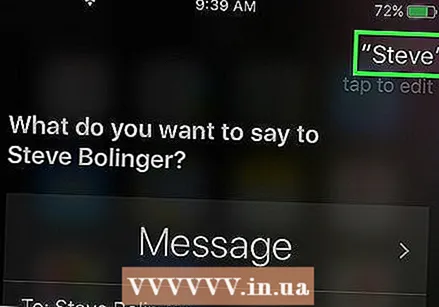 انطق اسم الشخص أو رقم هاتفه. يرد Siri الآن بـ "ماذا تريد أن تقول؟".
انطق اسم الشخص أو رقم هاتفه. يرد Siri الآن بـ "ماذا تريد أن تقول؟". - إذا لم يتعرف Siri على الاسم ، فستظهر رسالة "لا يمكنني العثور على الاسم>. من الذي يجب أن أرسل رسالتك إليه؟". جرب اسمًا آخر أو قل رقم هاتف.
 سجل محتوى الرسائل القصيرة. عندما تتوقف عن الكلام ، يعرض Siri الرسالة ويسأل ، "هل يمكن إرسالها؟".
سجل محتوى الرسائل القصيرة. عندما تتوقف عن الكلام ، يعرض Siri الرسالة ويسأل ، "هل يمكن إرسالها؟". - إذا لم تكن راضيًا عن الرسالة ، يمكنك قول "تغيير" للبدء من جديد ، أو "إضافة ما تريد إضافته>" لإضافة سطر آخر.
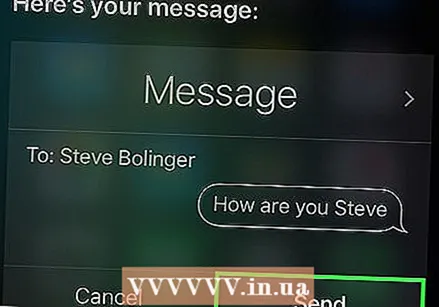 قل "إرسال". سيتم الآن إرسال الرسالة إلى المستلم.
قل "إرسال". سيتم الآن إرسال الرسالة إلى المستلم. - يمكنك أيضًا دمج هذه الخطوات في مهمة واحدة. على سبيل المثال ، يمكنك قول "رسالة سارة ، أنا في طريقي".
الطريقة الثانية من 2: إرسال بريد إلكتروني
 اضغط مع الاستمرار على زر الصفحة الرئيسية لتنشيط Siri.
اضغط مع الاستمرار على زر الصفحة الرئيسية لتنشيط Siri.- إذا لم تسمع صوتين (أو شاهدت "كيف يمكنني مساعدتك؟" على شاشتك) ، فاكتب إعدادات على جهاز iPhone الخاص بك ، انقر فوق سيري وحرك الزر بجوار "Siri" إلى وضع التشغيل (الأخضر).
- إذا كان هاتفك يدعمه ، يمكنك بدء تشغيل Siri بقول "يا Siri".
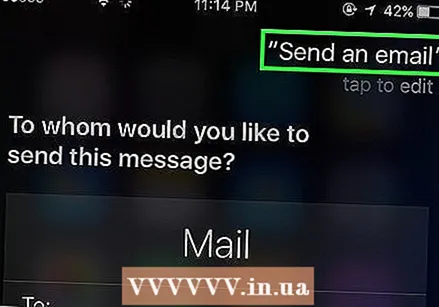 قل "إرسال بريد إلكتروني". سيسألك Siri الآن "إلى من يجب أن أرسل رسالتك؟".
قل "إرسال بريد إلكتروني". سيسألك Siri الآن "إلى من يجب أن أرسل رسالتك؟". 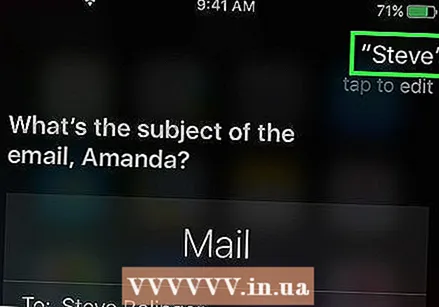 انطق اسم جهة الاتصال أو عنوان البريد الإلكتروني. سيرد Siri الآن بـ "ما موضوع بريدك الإلكتروني؟".
انطق اسم جهة الاتصال أو عنوان البريد الإلكتروني. سيرد Siri الآن بـ "ما موضوع بريدك الإلكتروني؟". - إذا لم يتعرف Siri على الاسم ، فستظهر رسالة "لا يمكنني العثور على الاسم>. من الذي يجب أن أرسل رسالتك إليه؟". جرب اسمًا آخر أو قل عنوان بريد إلكتروني.
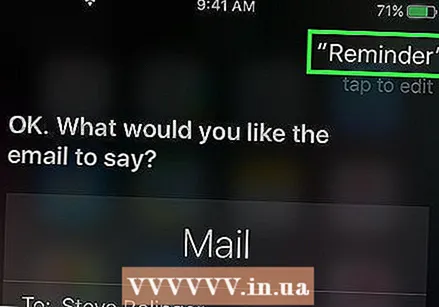 قل موضوع البريد الإلكتروني. هذا هو النص الذي سيتم عرضه كسطر الموضوع. لذلك قل بضع كلمات تلخص محتوى البريد الإلكتروني.
قل موضوع البريد الإلكتروني. هذا هو النص الذي سيتم عرضه كسطر الموضوع. لذلك قل بضع كلمات تلخص محتوى البريد الإلكتروني.  قل نص الرسالة الإلكترونية. عندما تتوقف عن الكلام ، يعرض Siri الرسالة ويسأل ، "هل يمكن إرسالها؟".
قل نص الرسالة الإلكترونية. عندما تتوقف عن الكلام ، يعرض Siri الرسالة ويسأل ، "هل يمكن إرسالها؟". - إذا لم تكن راضيًا عن الرسالة ، يمكنك قول "تغيير الموضوع" أو "تغيير الرسالة" للبدء من جديد. يمكنك أيضًا إضافة سطر جديد إلى الرسالة بالقول "أضف ما تريد إضافته>".
 قل "إرسال". سيتم الآن إرسال الرسالة إلى المستلم.
قل "إرسال". سيتم الآن إرسال الرسالة إلى المستلم. - يمكنك أيضًا دمج هذه الخطوات في مهمة واحدة. على سبيل المثال ، يمكنك قول "أرسل بريدًا إلكترونيًا إلى ماريا ، لا يمكنني العثور على مفاتيحي ، لذا عليك البقاء في المنزل". سيطلب منك Siri الآن البيانات المفقودة (موضوع في هذه الحالة).
نصائح
- يمكنك إضافة علامات ترقيم بقول اسم الحرف ، على سبيل المثال "فاصلة" أو "نقطة" أو "علامة استفهام". "
- لكتابة الحرف الأول من الكلمة بحرف كبير ، انطق "حرف كبير" قبل الكلمة.
- قل "الأحرف الكبيرة فقط" قبل الكلمة لتكبير الكلمة بالكامل.
- أضف الرموز التعبيرية إلى رسالتك بقول "مبتسم" أو "عابس" أو "غامض".
- لكتابة رقم كرقم (3) بدلاً من كلمة (ثلاثة) قل "رقم 3"